
Dans le processus de messagerie via Viber, il est parfois nécessaire d'afficher et de copier l'identifiant de l'interlocuteur, c'est-à-dire un numéro de téléphone utilisé comme connexion dans le messager. Il ne sera pas difficile d'obtenir de telles informations et, dans l'article, nous vous indiquerons comment faire à l'aide d'applications Viber pour Android, iOS et Windows.
Comment trouver le numéro de téléphone de l'interlocuteur en Viber
Viber est conçu de manière à ce que les identifiants de contact avec des individus ne soient réellement dissociés dans des dialogues et des discussions de groupe, mais ne sont pas disponibles pour visionner les personnes qui souhaitent des communautés (à l'exception des informations saisies dans le carnet d'adresses du messager intéressé par leur réception de la personne). L'ensemble du processus de clarification des données de l'interlocuteur des deux premiers canaux de communication spécifiés est réduit à plusieurs tapams de l'écran de périphérique Android ou d'un iPhone ou des clics sur les éléments d'interface de la fenêtre Vaiber de l'ordinateur. Les instructions pour la résolution de la vérification des tâches d'article des propriétaires de trois types d'appareils spécifiés sont présentées ultérieurement dans l'ordre.Android
Pour voir le numéro de téléphone de l'interlocuteur en Viber pour Android, en fonction du type de correspondance, que vous conduisez avec elle (dialogue ou participant à une discussion d'un groupe), vous devrez exécuter l'une des recommandations proposées ultérieurement.
Méthode 1: dialogue
- Exécutez Viber pour Android et passez à une conversation avec un membre identifiable du messager.
- Ensuite, appuyez sur TAP située en haut du nom interlocuteur, qui est simultanément à la bande de discussion, il ouvrira le panneau d'informations et de fonctions. En outre, vous pouvez appeler une liste des options applicables à la boîte de dialogue, en cliquant sur trois points en haut de l'écran à droite et en sélectionnant l'élément "Informations" dans le menu qui s'ouvre.
- Appuyez sur le nom d'un autre utilisateur dans la zone "Participants" affichée sur l'écran du panneau. C'est tout - l'identifiant souhaité est affiché sur le messager de Messenger, l'identifiant souhaité est affiché sous les boutons "Call Free" et "Message libre", c'est-à-dire que la tâche est considérée comme résolue dans le titre du titre.
- Aditionellement. Sans la fermeture de la carte de contact, vous avez la possibilité:
- Ajoutez d'autres données de Viber au carnet d'adresses de votre messagerie, si cela n'a pas été fait plus tôt - pour cela, appuyez sur l'icône appropriée dans la zone avec la photo de l'interlocuteur, puis cliquez sur Terminer.
- Pour transférer les données d'une personne via le messager après sa conservation dans ses "contacts" à un autre vibrant. Pour ce faire, appuyez sur les trois points de la zone Avatar, appelez le menu, sélectionnez "Envoyer le contact", puis spécifiez le destinataire des informations dans le carnet d'adresses qui s'ouvre et appuyez sur le bouton "Envoyer".





Méthode 2: groupe
Lors de la communication dans un chat, les participants sont plus de deux personnes (groupe ordinaire), pour connaître l'identifiant de chacun d'eux possible en utilisant l'une des deux réceptions:
- Allez à la discussion en groupe et appuyez sur la gauche de tout avatar de message entrant qui a écrit son visage. Cela ouvrira immédiatement la carte de contact qui démontre le numéro de l'utilisateur enregistré dans le VAIBER et ouvre un accès aux instructions précédentes décrites au paragraphe n ° 4 de cet article.
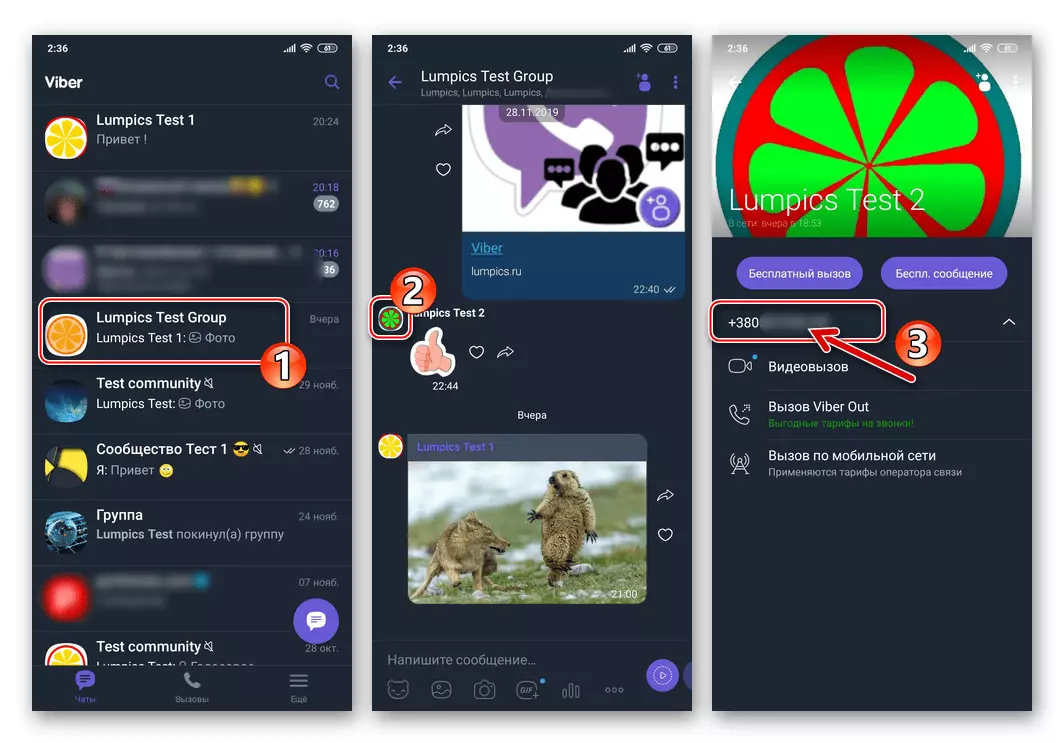
- Si vous ne voyez pas les messages identifiables dans la discussion, vous ne pouvez pas le trouver, mais vous pouvez vous souvenir du nom (alias du messager) de l'expéditeur, allez voir les informations souhaitées de la liste des participants du groupe:
- Touchez le nom de la discussion de groupe en haut de l'écran ou réveillez la zone à gauche.
- Posez le nom de la bonne personne dans la zone «Participants» du panneau ouvert et appuyez dessus. Dans le menu affiché, sélectionnez "Nom d'utilisateur" - Cela vous déplacera à l'écran qui démontre les informations.


iOS.
Pour connaître toutes les informations sur une personne inscrite dans la messenger via le programme Viber pour l'iPhone, passez l'une des deux manières à proposer davantage, en fonction du type de chat, où vous contactez l'interlocuteur.Méthode 1: dialogue
- Exécutez le Vaiber dans l'environnement AYOS et ouvrez une conversation avec une personne identifiable.
- Suivant, Action Duvariante.
- Cliquez sur l'en-tête de discussion, c'est-à-dire le nom de l'interlocuteur en haut de l'écran et sélectionnez "Informations et paramètres" dans le menu qui s'ouvre. Touchez ci-dessous votre nom d'une autre conversation dans Messenger.
- Ou appuyez sur la photo d'une personne enregistrée dans Viber, située à gauche de chaque message qui leur est envoyé.


- Sur cette tâche peut être considéré résolu. Utilisé par votre interlocuteur comme identifiant dans le messager, le numéro de téléphone est affiché à l'écran qui s'ouvre sous les boutons "Call Free" et "Message libre".
- En plus de la visualisation du numéro de téléphone ouvert à la suite d'étapes ci-dessus, l'écran vous offre la possibilité:
- Copiez le numéro dans le presse-papier iOS. Pour ce faire, un robinet à long terme par identifiant, appelez le menu contextuel d'un seul élément, puis appuyez sur "Copier".
- Ajoutez d'autres données utilisateur à votre carnet d'adresses, si cela n'a pas été fait plus tôt. Pour ce faire, appuyez sur "Enregistrer" deux fois - en haut de la bonne carte avec des données et là-bas sur l'écran suivant qui s'ouvre.


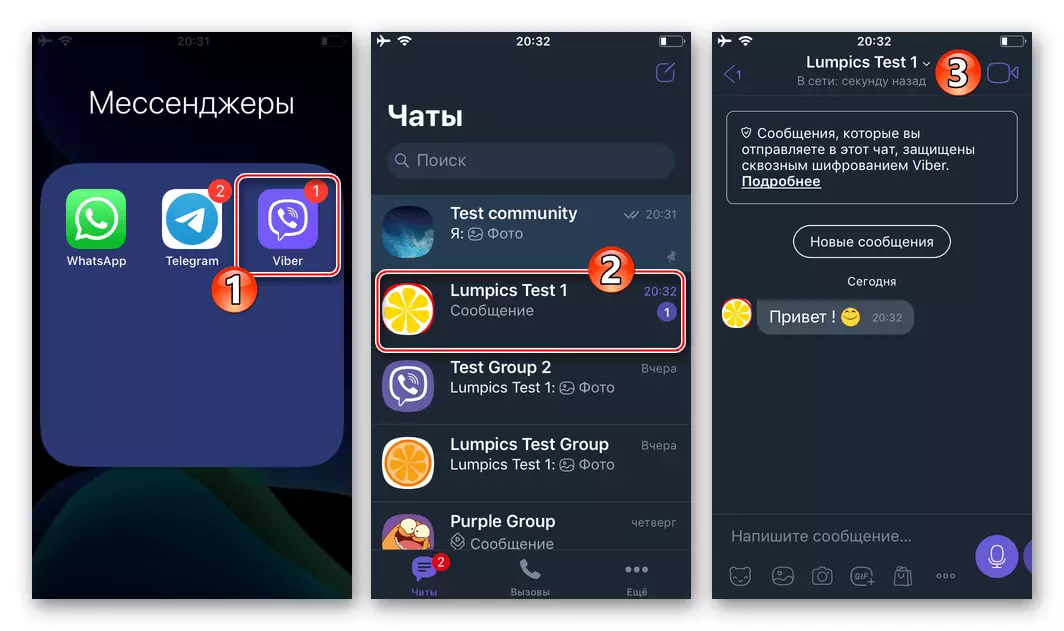

Méthode 2: groupe
En groupes, l'explication du numéro de téléphone d'un autre participant du messager de la manipulation est réellement effectuée sur l'algorithme proposé ci-dessus, applicable dans une conversation TET-A-TET via Viber.
- Ouvrez le discussion de groupe dans le messager et appuyez sur l'avatar du déjà envoyé.
- Si vous ne trouvez pas de message, accédez à la liste des participants du groupe, en appuyant sur son nom en haut de l'écran. Recherchez le nom ou l'alias d'une personnalité identifiable dans la zone "Participants" sur l'écran qui s'ouvre, puis appuyez dessus et sélectionnez "Nom d'utilisateur de données" dans le menu qui apparaît.
- De la carte ouverte, qui démontre les données de l'homme enregistrées en Vaiber, vous pouvez effectuer les mêmes actions que celle reçue du dialogue, c'est-à-dire copier le numéro et, si nécessaire, ajoutez le contact à votre carnet d'adresses, agissant comme Décrit au paragraphe n ° 4 des instructions précédentes de cet article.
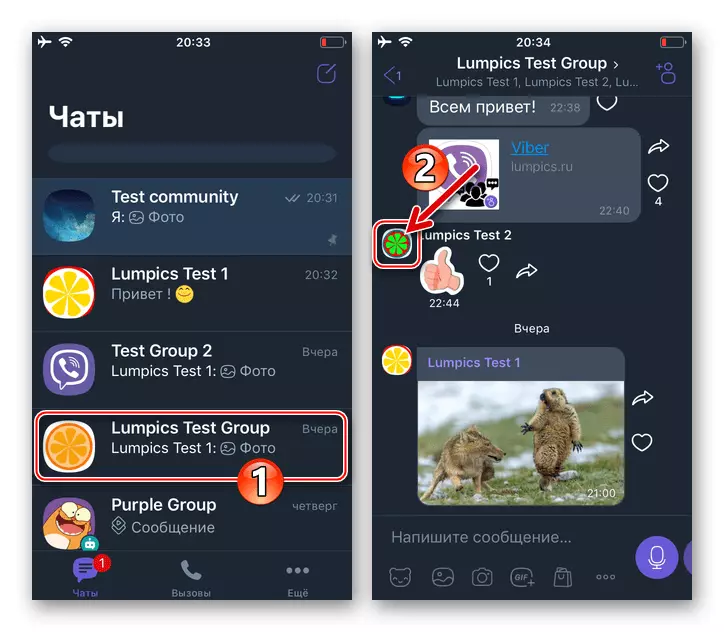
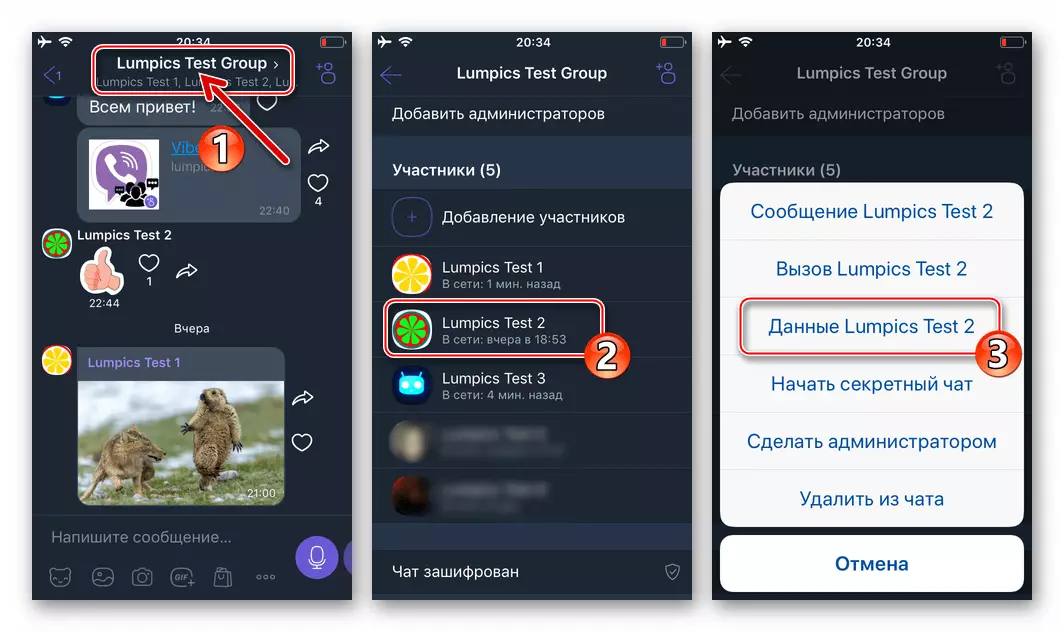
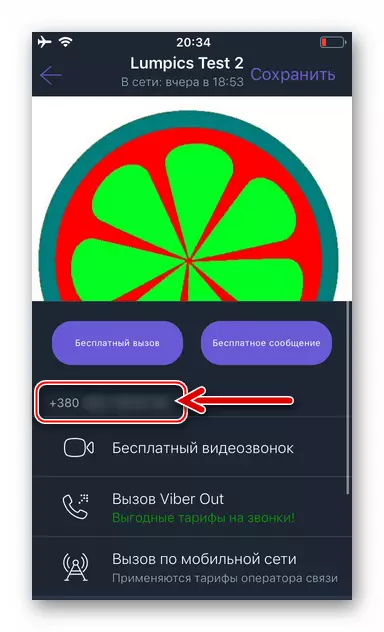
les fenêtres
Dans le programme Viber pour PC, il n'est pas plus difficile d'obtenir des informations sur ce ou un autre interlocuteur que dans les variantes de messagerie décrites ci-dessus pour les systèmes d'exploitation mobiles.Méthode 1: dialogue
- Allez à discuter avec l'utilisateur, dont l'identifiant, découvrir en cliquant sur le nom de la fenêtre Viber située dans la fenêtre de gauche pour la liste de Windows "Conversations".
- Survolez la souris sur le statut "sur le réseau" traduit par un autre participant - situé sous le nom de l'interlocuteur sur la zone avec le panier en panne.
- En conséquence, le statut en ligne sera changé au numéro de téléphone désiré.
- Si vous cliquez sur affiché après l'exécution des points précédents d'instructions à l'identifiant enregistré dans le messager du visage avec le bouton droit de la souris, la possibilité de « copier » informations dans la mémoire tampon d'échange de Windows apparaît.

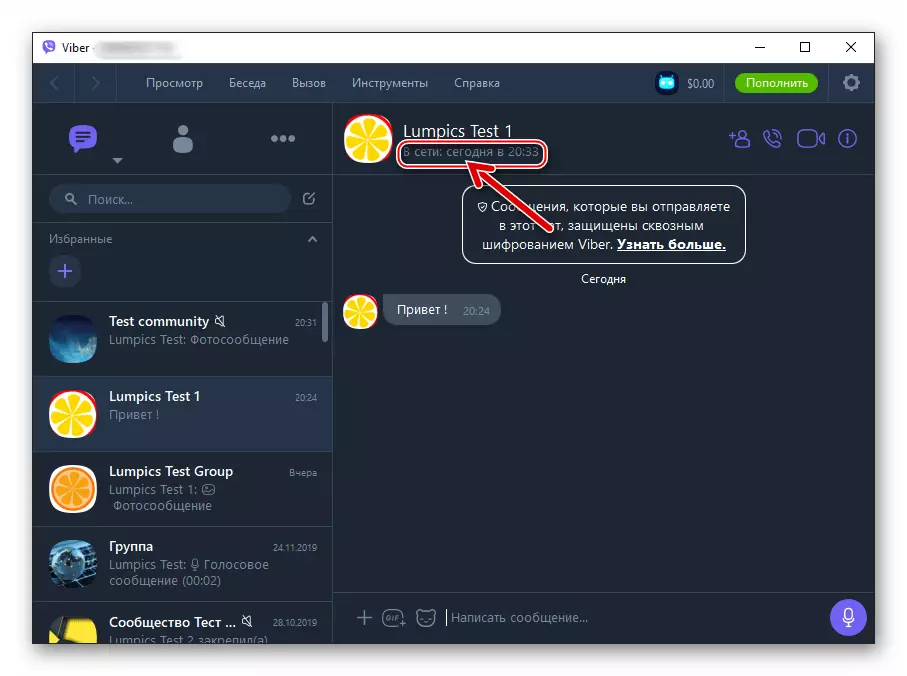


Méthode 2: groupe
Dans le processus d'échange de messages par chat en groupe, il est possible de connaître le nombre d'un ou l'autre participant de deux façons.
Un message
- Aller au groupe et trouver le message transmis par l'identification de l'utilisateur.
- Passez la souris sur la photo du membre du participant à la gauche de son message.
- En conséquence, il y aura une démonstration avatar élargie et deux boutons de fenêtre - cliquez sur dans le message « Message » icône.
- Ainsi, vous passez à une boîte de dialogue où vous pouvez voir le nombre d'une autre personne inscrite au Viber, agissant sur l'instruction « Méthode 1 » décrit ci-dessus.




Liste des membres du groupe
- Ouvrir le chat de groupe et d'exécuter une de ces opérations:
- Cliquez sur le bouton « i » à droite du nom de chat au-dessus des messages avec des messages dans la fenêtre Vaiber.

Dans le panneau affiché des informations sur le groupe et la liste des options applicables, cliquez sur « Participants ».
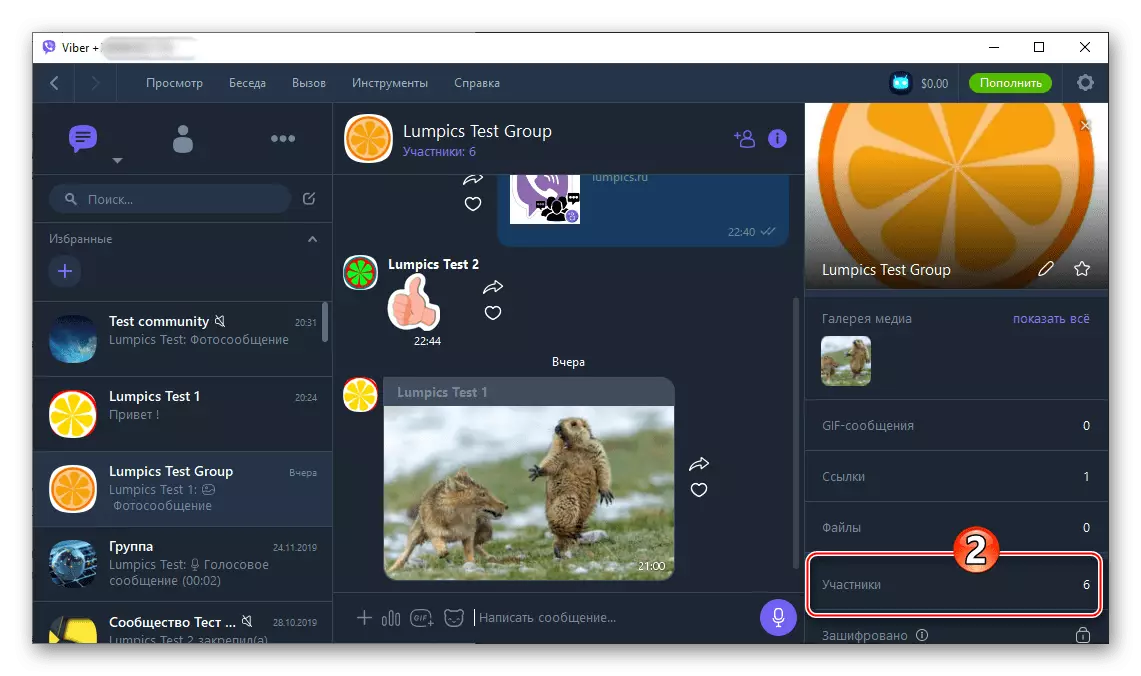
- Ou cliquez sur le lien « Participants », qui est situé sous le nom du groupe de discussion.

- Cliquez sur le bouton « i » à droite du nom de chat au-dessus des messages avec des messages dans la fenêtre Vaiber.
- Dans la fenêtre de droite du messager, la liste des utilisateurs ajoutés au groupe de discussion, placez le curseur au nom du participant, le numéro de téléphone dont vous souhaitez afficher.
- Par conséquent, vous verrez l'identifiant souhaité, et vous aurez également l'occasion d'aller au dialogue avec l'un ou l'autre consistant en un groupe avec vous, le visage.


Méthode 2: les contacts
Lorsque vous avez besoin de voir ou de copier le numéro de téléphone de l'utilisateur, lequel vous êtes entré dans le carnet d'adresses Viber plus tôt, la meilleure façon de le faire de cette façon:
- Ouvrez le Vyber pour Windows et allez voir les dossiers du carnet d'adresses de votre messager. Pour ça:
- Appelez le menu Affichage et sélectionnez « Afficher les contacts » en elle.
- Ou cliquez sur l'icône "Contacts" au-dessus du champ de recherche de la partie gauche de la fenêtre Messenger.

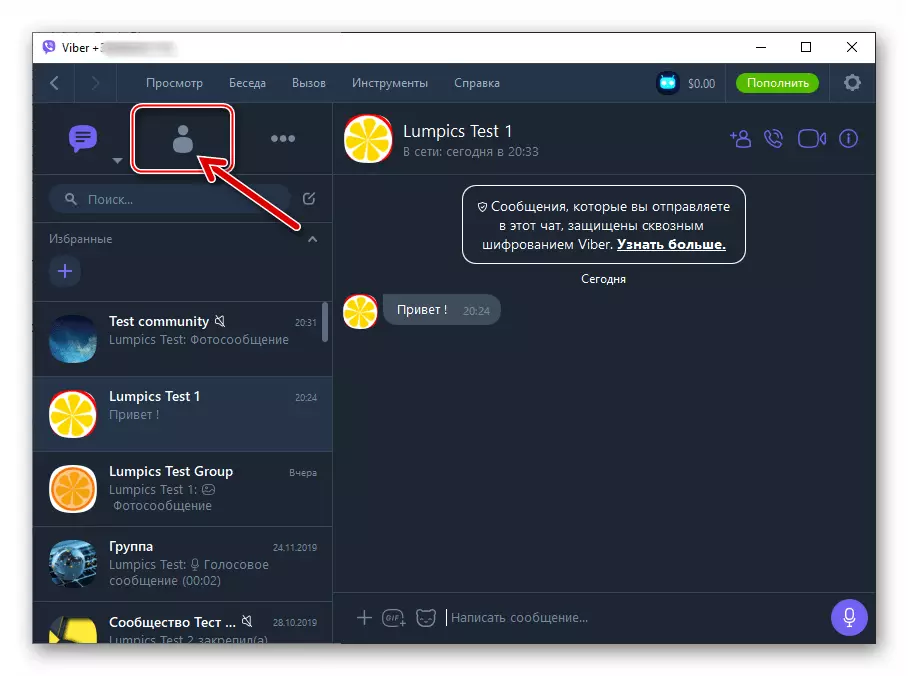
- Pour résoudre la tâche exprimée dans ce matériau, vous avez laissé, faites défiler les entrées de carnet d'adresses affichées sur le côté gauche de l'entrée du carnet d'adresses, trouvez le contact identifiable - les numéros de téléphone sont indiqués par chaque "contact" par le nom.
- En écrivant dans "Contacts", vous ouvrirez une boîte de dialogue avec le membre correspondant du messager, ce qui vous permettra de le copier à l'identifiant.

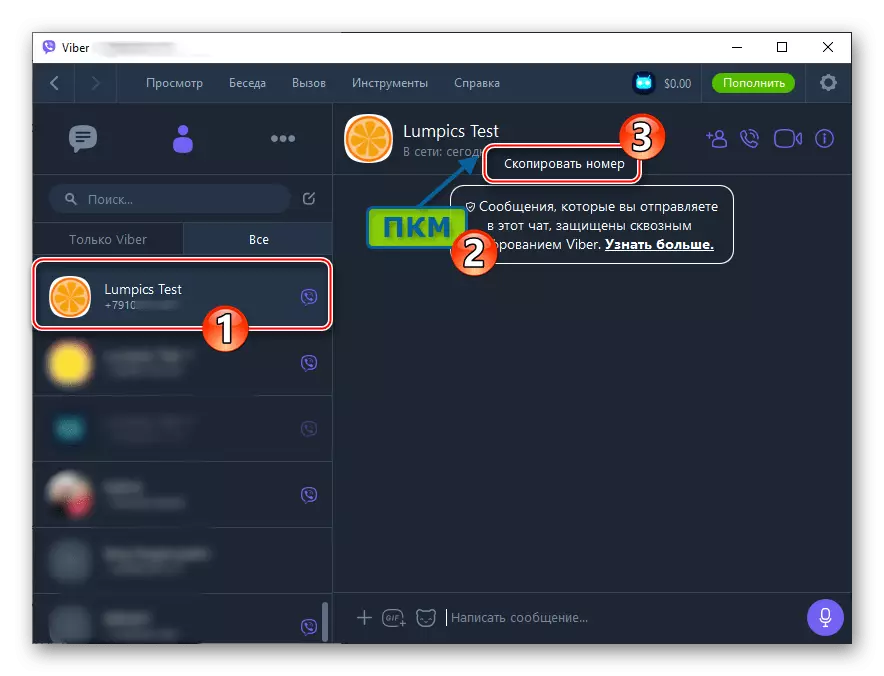
Conclusion
Les principes selon lesquels l'interaction des utilisateurs enregistrés dans Viber est assurée, leurs identifiants sont cachés les uns des autres, à l'exception des cas individuels. Par conséquent, visualisez le numéro de téléphone de l'interlocuteur, qu'il utilise comme identifiant dans le système d'échange d'informations, à l'aide de toute variante de l'application Messenger est effectuée très simplement.
